
INFO PENDIDIKAN – Unduh Buku Panduan Aplikasi e-Kinerja
Sobat Pendidikan, Buku Panduan Aplikasi e-Kinerja. Buku Petunjuk e‑Kinerja ini digunakan untuk memandu ASN dalam pelaporan, monitoring, dan penilaian kinerja dalam periode tertentu menggunakan aplikasi e‑Kinerja. Diharapkan dengan buku ini dapat mempermudah ASN dalam penggunaan aplikasi e‑Kinerja.
Petunjuk Penggunaan Aplikasi e-Kinerja
Akses e‑Kinerja
Anda dapat mengakses e‑Kinerja di https://kinerja.bkn.go.id, kemudian login menggunakan NIP dan Password MySAPK Anda.
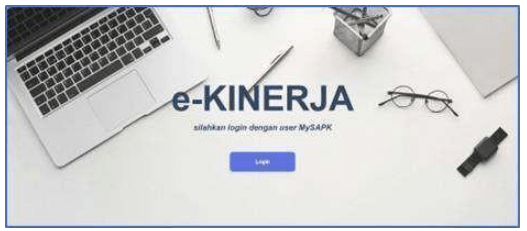
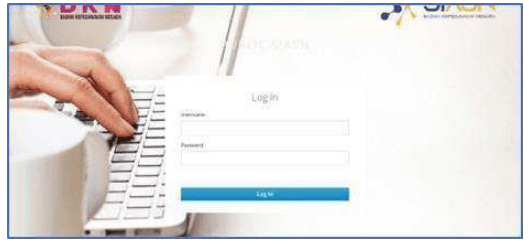
Jika Anda lupa terhadap password MySAPK, silahkan gunakan fitur reset Password yang tersedia di aplikasi MySAPK BKN (https://mysapk.bkn.go.id).
Cara Membuat SKP
Setelah login Anda akan masuk pada halaman Daftar SKP. Halaman ini menampilkan seluruh daftar SKP yang telah Anda buat
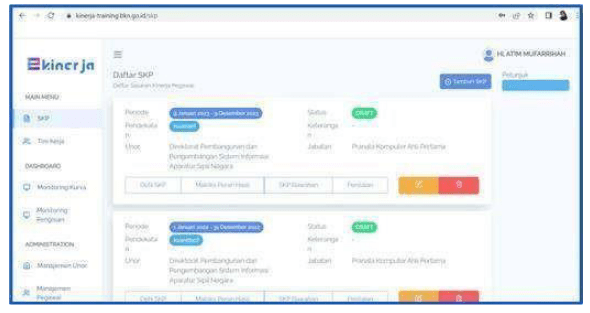
- Menu SKP untuk menampilkan seluruh periode SKP yang telah user buat, membuat SKP, Matriks Peran Hasil, SKP Bawahan dan Penilaian
- Menu Tim Kerja untuk menampilkan tim kerja yang user masuk dalam tim kerja tersebut, juga dapat digunakan untuk membuat tim kerja bagi atasan
- MenuMonitoring Kurva untuk menampilkan kurva penilaian untuk periode tertentu
- Menu Monitoring Pengisian untuk menampilkan dashboard pengisian SKP pada masing ‑ masing unit pada instansi
- MenuManajemen Unor untuk mengatur posisi Unor pada sebuah instansi
- MenuManajemen Pegawai untuk mengatur Unor dan Jenis Jabatan pegawai
SKP JPT dan Pimpinan Unit Kerja
SKP Kuantitatif
Anda dapat membuat SKP dengan klik tombol Tambah SKP pada bagian kanan atas halaman Daftar SKP atau halaman utama setelah Anda login. Langkah pertama yang harus dilakukan dalam membuat SKP adalah mensetting Periode SKP

Form Setting Periode SKP
Pilih tanggal Periode Awal, Periode Akhir dan Pendekatan lalu klik tombol OK. Setelah Anda men‑ setting periode SKP, Periode SKP yang baru saja Anda buat akan muncul pada halaman Daftar SKP. Selanjutnya klik tombol Detil SKP pada periode tersebut. Kemudian Anda akan masuk pada halaman Sasaran Kinerja Pegawai. Jika Pejabat penilai tidak sesuai klik tombol Muat Ulang untuk memperbaikinya
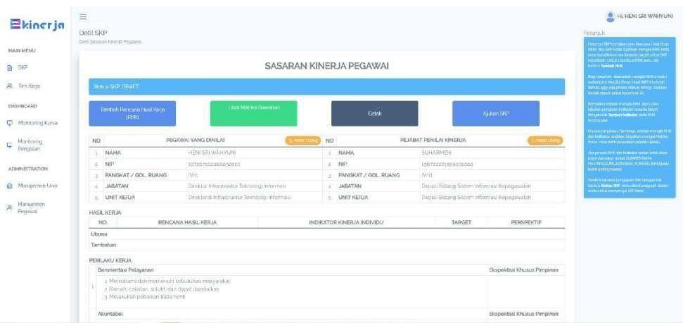
Halaman Sasaran Kinerja Pegawai JPT
Klik tombol Tambah Rencana Hasil Kerja (RHK) untuk menambah rencana hasil kerja. Kemudian pilih Klasifikasi Rencana Hasil Kerja, Jenis Rencana Hasil Kerja utama atau tambahan, lalu isikan Rencana Hasil Kerja dan Penugasan dari kemudian klik tombol OK.

Form Tambah Rencana Hasil Kerja JPT

Halaman Sasaran Kinerja JPT setelah ditambahkan RHK
Anda dapat mengubah Rencana Hasil kerja dengan klik tombol Edit , Anda juga dapat menghapus Rencana Hasil kerja dengan klik tombol Hapus. Selanjutnya klik tombol Tambah Indikator untuk menambah indikator, target dan perspektif pada rencana hasil kerja yang sebelumnya Anda buat.

Form Tambah Indikator Kuantitatif
Isikan Indikator, Target yang harus dicapai dan pilih Perspektif. Kemudian klik OK . Anda dapat mengubah maupun menghapus indikator yang telah anda buat dengan klik Edit dan Hapus pada kolom indikator.
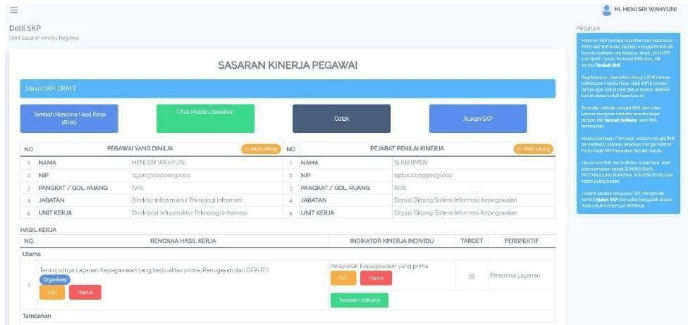
Halaman Sasaran Kinerja JPT Setelah ditambahkan Indikator
Selanjutnya ulangi langkah Tambah Rencana Hasil Kerja beserta tambah Indikatornya sesuai dengan kebutuhan Anda. Jika Anda ingin membuat SKP dengan Pendekatan Kualitatif maka langkah pertama yang harus dilakukan adalah klik tombol Tambah SKP pada halaman Daftar SKP kemudian pilih tanggal Periode Awal, tanggal Periode Akhir dan pilih Pendekatan Kualitatif.
SKP Kualitatif
Jika Anda ingin membuat SKP dengan Pendekatan Kualitatif maka langkah pertama yang harus di‑ lakukan adalah klik tombol Tambah SKP pada halaman Daftar SKP kemudian pilih tanggal Periode Awal, tanggal Periode Akhir dan pilih Pendekatan Kualitatif.
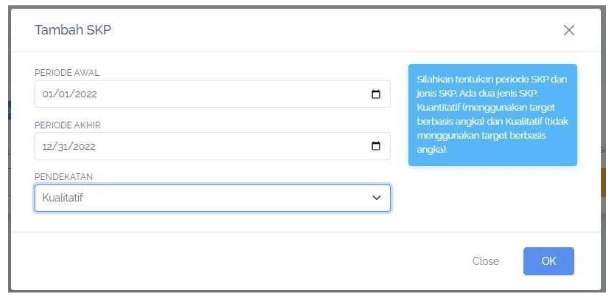
Tambah SKPKualitatif
Selanjutnya klik tombol Detil SKP maka Anda akan masuk pada halaman Sasaran Kinerja Pegawai. Kemudian klik tombol Tambah Rencana Hasil Kerja (RHK). Pilih Klasifikasi Rencana Hasil Kerja, Je‑ nis Rencana Hasil Kerja, Isikan Rencana Hasil Kerja dan Penugasan dari, lalu klik OK . Selanjutnya klik Tambah Indikator. Jika Indikator pada SKP Kuantitatif membutuhkan Target dan Perspektif maka pada SKP kualitatif tidak membutuhkan hal tersebut
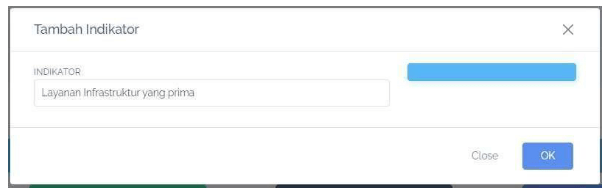
Tambah Indikator pada SKP Kualitatif
Setelah Anda mengisikan Indikator selanjutnya klik OK. Ulangi langkah Tambah Rencana Hasil Kerja dan Tambah Indikator sesuai dengan kebutuhan Anda.
Selengkapnya, Unduh Buku Panduan Aplikasi e-Kinerja dapat di unduh dibawah ini :
Demikian informasi “Unduh Buku Panduan Aplikasi e-Kinerja”.
Terima kasih sudah berkunjung, apabila artikel “Unduh Buku Panduan Aplikasi e-Kinerja” ini bermanfaat, silahkan Klik LIKE dan SHARE kepada teman-teman yang lain.
